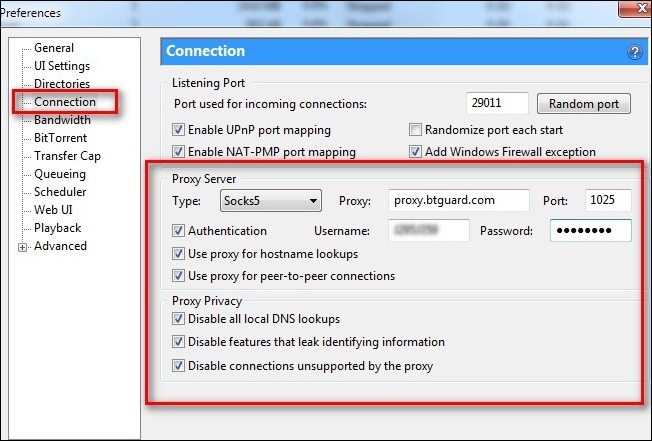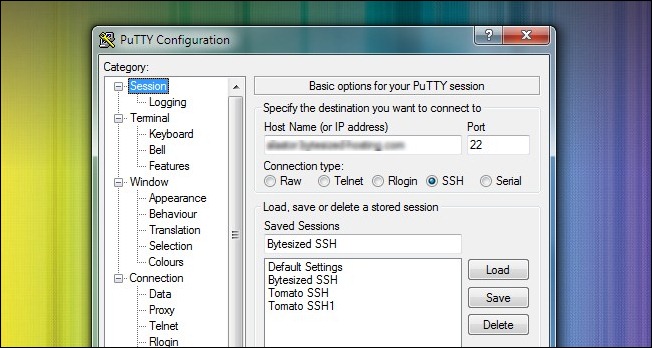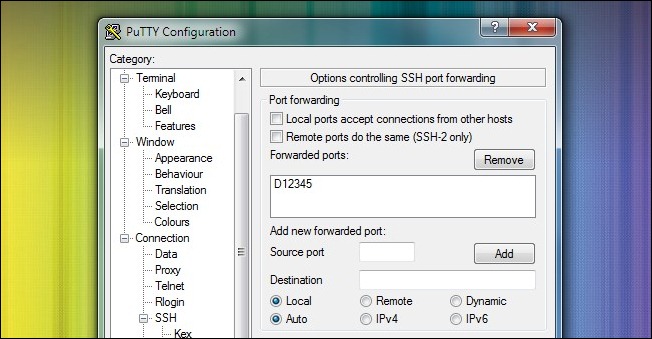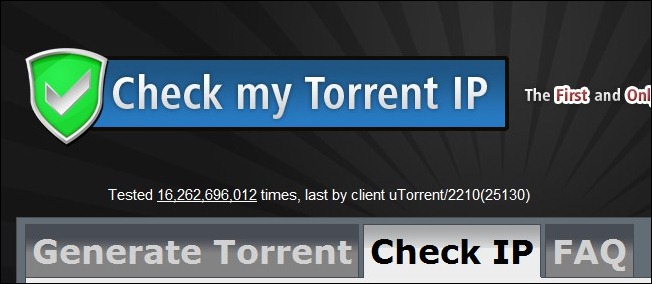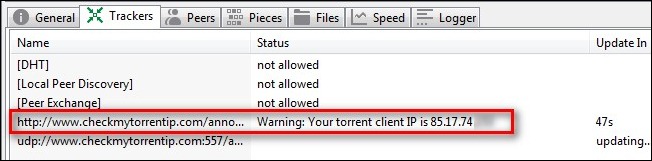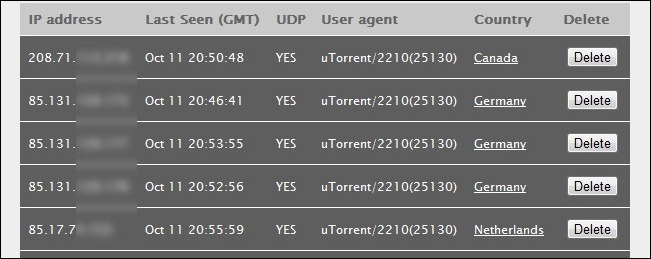无论你是想躲避愤怒的政府,遏制互联网服务提供商的连接,还是关注媒体集团的注意,匿名和加密你的BitTorrent流量都会有所帮助。继续阅读以了解具体方法。
这是什么,我需要什么?
BitTorrent是一种分布式文件共享形式。未分配的文件共享是指您连接到单个源并下载文件。例如,当您在线访问软件存储库并下载某个应用程序的新版本时,您正在进行未分发的文件传输 – 该文件直接从其服务器传递给您。
分布式文件共享更改了该模型。使用分布式文件共享协议BitTorrent时,不要从单个源下载文件,而是从任意数量的源下载文件。每个使用相同跟踪器并共享您正在下载的torrent的文件共享者群体的人都可能会向您发送该文件的一部分。您的下载不再是您与单一来源之间,而是您与群中的每个人之间的下载。这意味着任何人都可以加入洪流群,看看你正在下载哪些文件,反过来,上传往复群体是BitTorrent模型的一部分。
如果那个在你的洪流活动中从事间谍活动的人是一个充满敌意的政府,你的ISP试图限制你的联系,或者是由媒体集团雇佣的代理来监控BitTorrent网络,你会发现自己处于意外的麻烦之中。
你怎么能绕过这样的结果呢?通过匿名和/或加密您的BitTorrent流量。
有什么好处?您的BitTorrent流量将是匿名的,群体看到的IP将不是您的实际IP地址。如果你选择加密和匿名,甚至你的ISP–直接访问带宽管道的人 – 将无法看到你在做什么。你可以毫无畏惧地使用BitTorrent。
有什么缺点?代理/隧道可以减慢连接速度,加密可以进一步降低速度。虽然为了更好地保护他们的BitTorrent连接,很多人都非常愿意接受性能损失,但需要注意的是。
准备开始了吗?要对BitTorrent进行匿名化和加密,您需要以下内容:
- 对于这两种技术,您需要具有代理支持的BitTorrent客户端。我们将在Windows 上使用uTorrent。
- 您需要一个代理/ SSH提供商。在本教程中,我们将使用流行的加拿大BitTorrent代理提供商BTGuard。
- 要加密您的BitTorrent会话,您需要以连接到加密隧道的本地代理服务器的形式提供额外的安全层。我们将重点介绍如何使用BTGuard提供的应用程序和免费应用程序PuTTY来推送您自己的代理服务器。
我们的说明将帮助您配置任何SOCKS代理与uTorrent(或其他代理友好的BitTorrent客户端)一起使用,但我们将为BTGuard设置它。如果您还没有匿名代理,BTGuard是一个不错的选择,每月只需7美元。方便地获取您的代理信息或在此处注册BTGuard帐户。继续之前。
为匿名Torrent流量配置uTorrent
运行uTorrent。导航到选项 – >首选项(或按CTRL + P)以打开“首选项”面板。在“首选项”面板中,导航到“连接”子菜单。
在Connection子菜单中,您需要填写代理服务器信息。对于类型选择SOCKS5,代理填写proxy.btguard.com和端口1025.检查身份验证并填写您的用户名和密码(BTGuard用户将使用他们创建帐户的相同用户名和密码)。如果您使用BTGuard之外的其他服务,只需更改以前的条目以匹配您的服务提供商数据。
在“身份验证”下,选中所有框,包括“使用代理进行主机名查找”,“使用代理进行对等连接”。确保选中代理隐私下的所有框,包括“禁用所有本地DNS查找”,“禁用泄漏识别信息的功能”和“禁用代理不支持的连接”。如果不检查这些选项,将会影响您的匿名性并破坏使用代理服务器的全部目的。
重启uTorrent。如果不重新启动uTorrent,则代理更改将不会生效。
加密您的BitTorrent连接
匿名化将保护您的身份,但是,如果您的ISP非常高兴,它将不会阻止他们检测和限制您的BitTorrent流量。如果您希望加密流量的额外安全性和/或您的ISP正在塑造您的流量并限制BitTorrent连接,那么这就是您的配置。
BTGuard提供预先配置的免费加密代理。要使用BTGuard加密工具,请先在BTGuard服务器上下载。将应用程序安装到C:\ BTGUARD(此步骤非常重要,如果将其安装到另一个目录,应用程序将无法正常运行)。安装完毕后,运行该应用程序。
再次打开uTorrent应用程序并导航回“首选项”菜单。在“首选项”菜单中,将proxy.btguard.com替换为127.0.0.1(本地计算机的地址)。保留所有其他设置,包括您的登录信息,相同。重新启动uTorrent以使更改生效。您仍将连接到BTGuard服务器,但uTorrent和这些服务器之间的流量将被加密。
或者,如果您希望使用SSH服务连接到外部服务器并以此方式匿名流量,则需要使用PuTTY连接到SSH服务并为uTorrent流量创建本地代理。请注意,如果您已经在使用BTGuard,那么您也可以使用加密并跳过此步骤。如果您正在使用其他服务并希望使用其加密的SSH隧道,请继续阅读。
Putty是Windows和Linux的免费Telnet / SSH客户端,允许您通过加密隧道轻松路由您的流量。下载并安装PuTTY。第一次运行该应用程序。您将看到的第一个屏幕是会话屏幕。在这里,您需要输入SSH提供商的地址。默认SSH端口为22; 如果您的SSH提供商表明您应该更改此端口#。确保已选中SSH。继续为会话命名,以便将其保存以备将来使用。
导航到Connections – > SSH。在SSH子菜单中,您需要创建新的端口配置。在源框中输入一个端口号(它可以是任何与您计算机的现有端口结构不相符的数字,我们使用12345),然后选中Dynamic和Auto。按添加以添加端口。
导航回会话菜单,然后单击“保存”以保存配置。然后单击“打开”以启动到SSH主机的SSH隧道,并使用您的登录凭据登录。
使用您的登录凭据通过PuTTY登录后,您现在可以使用PuTTY作为SOCKS服务器。打开uTorrent和“首选项”菜单。除了在127.0.0.1中放入的IP地址(代理服务器在您的计算机上)之外,配置与BTGuard完全相同的东西,将端口号更改为12345,并将验证部分留空。
测试BitTorrent连接的匿名性
当您使用代理服务器设置Web浏览器时,可以轻松访问像WhatIsMyIP这样的站点,以查看您是否使用新IP地址进行冲浪。那么BitTorrent呢?这不是那么容易。值得庆幸的是,这项服务旨在帮助您检查Torrent客户端正在广播的IP地址。
一旦您使用上述技术(匿名但未使用BTGuard加密,匿名并使用BTGuard加密,或匿名并使用您选择的SSH提供商加密)配置uTorrent,就可以访问CheckMyTorrentIP了。在CheckMyTorrentIP中,单击Generate Torrent选项卡。将生成的torrent文件保存到您的计算机并将其加载到uTorrent中。它应该如下所示:
单击torrent,然后向下看屏幕底部的信息面板。单击“跟踪器”选项卡。在该选项卡中,您将从Tracker获取信息(在本例中为CheckMyTorrentIP跟踪器)。
看到那个IP地址?这应该是您的新代理服务的IP地址,而不是您的互联网连接的IP地址。如果您看到Internet连接的地址而不是代理服务器,则需要返回并仔细检查配置。
您还可以访问CheckMyTorrentIP并单击Check IP选项卡以查看您的torrent文件所连接的所有IP地址:
你有它。如果IP地址是您的代理/ SSH提供商提供的IP地址而不是您的家庭IP地址,那么您就是明确的。您的所有BitTorrent流量都将通过该IP地址路由,您的私人IP地址永远不会被广播到更大的互联网!